
大家都知道电脑时间是指网络时间,同北京时间同步,应该是很正确的。但是在电脑主板中的电池没有电了更换过之后电脑时间就不准了,这是怎么回事呢?有什么解决方法吗?下面,就跟随小编来看看吧
我们电脑的系统时间经常不知是什么原因就会变快或者变慢,容易导致我们错过一些重要的事情,更为严重的会造成某些软件无法运行。今天,我就和大家分享一下校准电脑时间的详细操作步骤,希望可以帮助你们解决问题
1、鼠标点击开始菜单右下角时钟文字 ,点击更改日期和时间设置...

电脑时间不准怎么调电脑图解-1
2、点击更改时间和日期按钮。
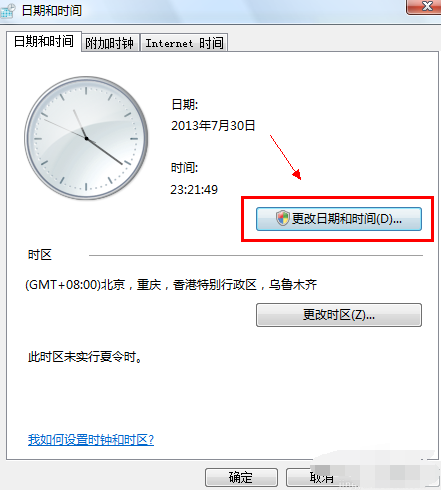
电脑时间不准怎么调电脑图解-2
3、在此对话框中手动设置时间, 点击确定完成。
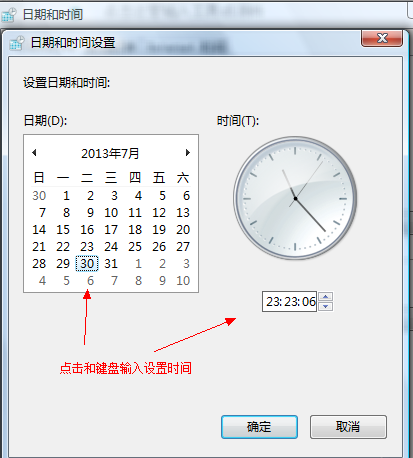
电脑时间不同步电脑图解-3
方法二:自动设置
在联网的情况下可以自动获取时间。
1、首先执行方法一中的第一步,在对话框中选择 Internet 时间页签,然后点击更改设置按钮。
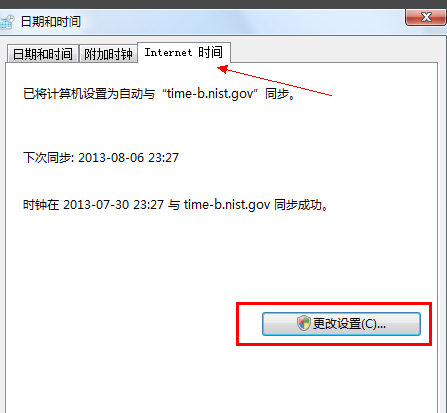
校准电脑时间电脑图解-4
2、勾选与Internet 时间服务器同步,点击立即更新。服务器下拉列表中的时间服务器地址可以任选。
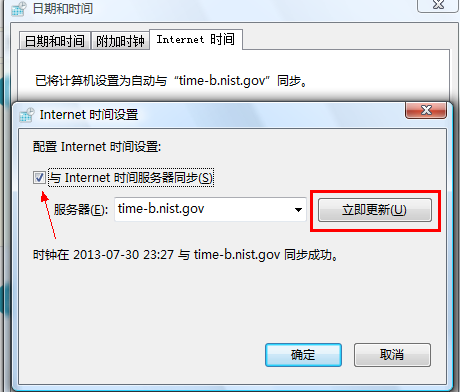
系统时间电脑图解-5
3、更新完毕,显示同步成功。
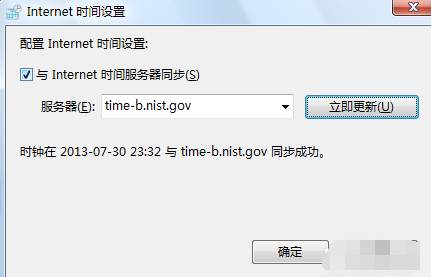
电脑时间不同步电脑图解-6




